Viser dit videoklip den forkerte vej rundt? Bliv ikke ved med at vippe hovedet, du skal blot redigere videorotationen med Clipchamps rotationsværktøj.
Følg vores trinvise vejledning til, hvordan du roterer en video i Clipchamp iOS-appen.
Trin 1. Tryk på videoens tidslinje for at starte redigeringsindstillinger.
Hvis du vil åbne indstillinger for videoredigering, skal du trykke på videoens tidslinje fra editorens startside. En række redigeringsindstillinger vises over tidslinjen.
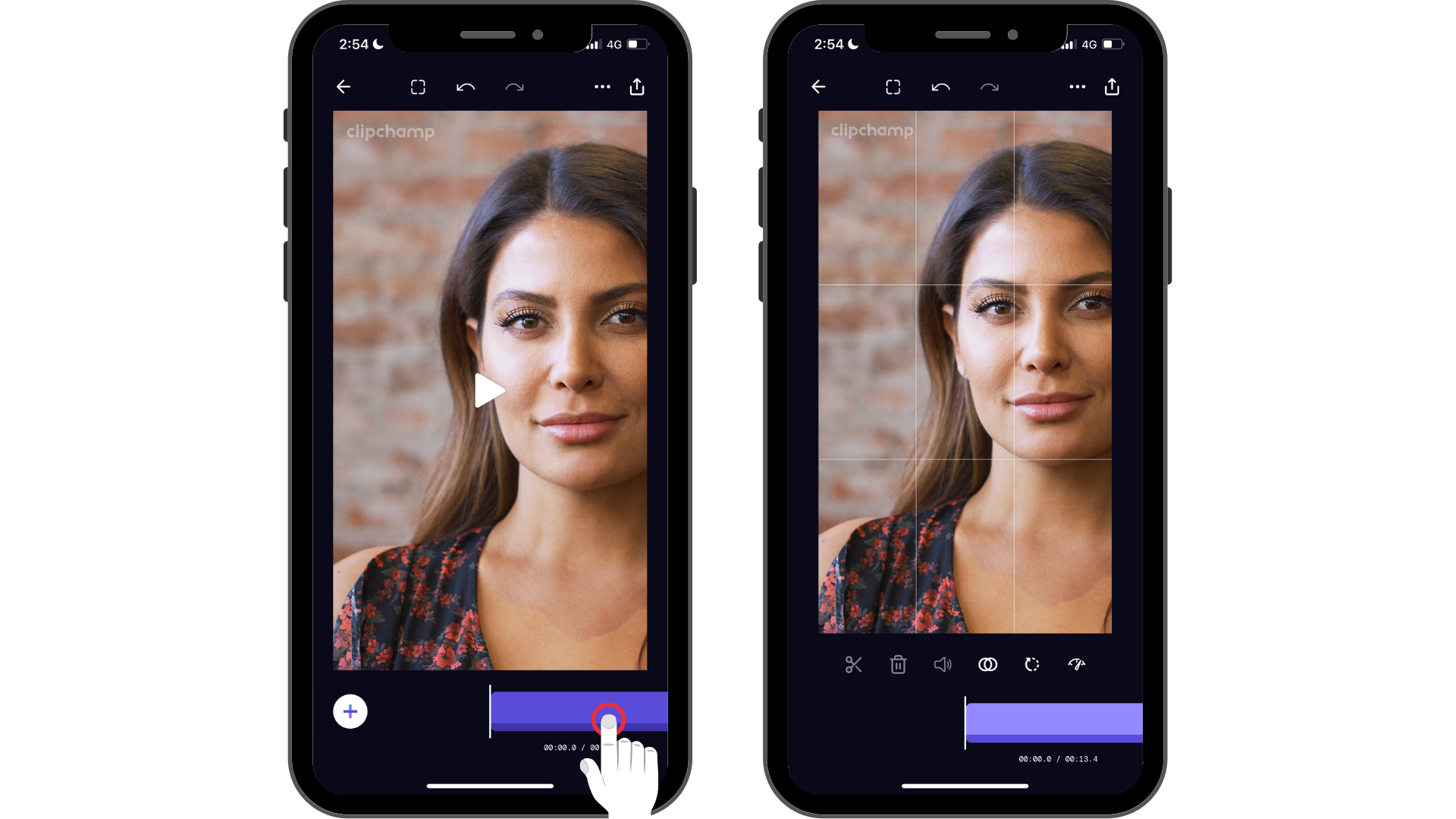
Trin 2. Tryk på rotationsikonet.
Når du har trykket på rotationsikonet, skal du fortsætte med at trykke for at vælge rotationen af videoen. Hver gang du trykker på rotationsikonet, ændrer videoen rotationen.
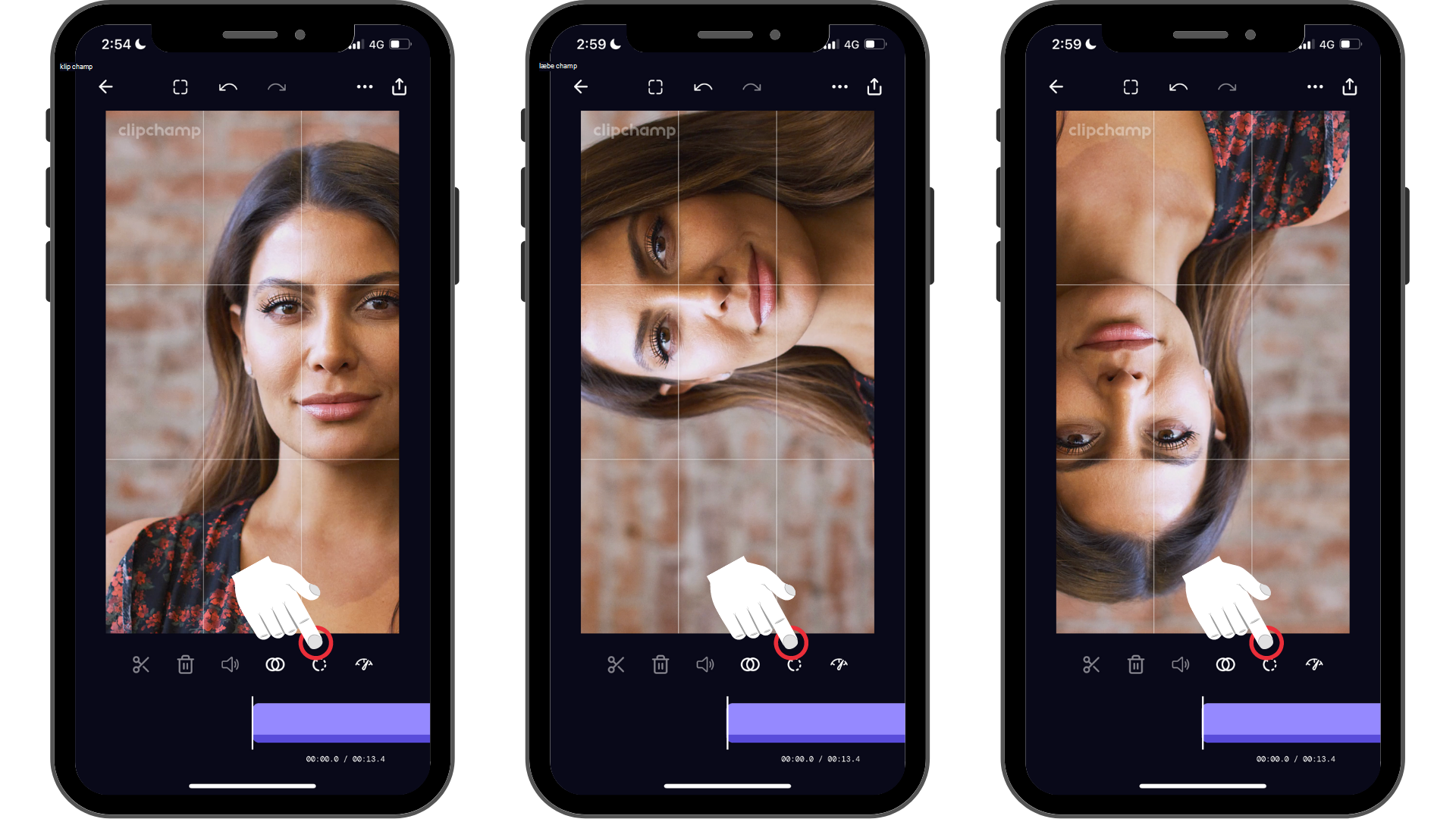
Med nogle få tryk kan du ændre rotationen af dine videoklip på ingen tid.
Prøv vores iOS-app.
Download den gratis Clipchamp iOS-app for at komme i gang.










